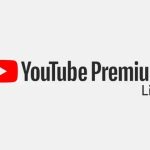برای گیمرها، از دست دادن دادههای بازی میتواند به مراتب ناامیدکنندهتر از باختن در یک بازی باشد، به ویژه اگر پیشرفت بازی حاصل تلاش و زمان زیادی بوده باشد. اگر شما هم در چنین موقعیتی قرار گرفتهاید، اولین و مهمترین اقدامی که باید انجام دهید، توقف فوری استفاده از کارت SD است. این کار از بازنویسی دادهها و کاهش احتمال بازیابی آنها جلوگیری میکند.
در این راهنمای فنی، به بررسی گامهای ساده و کاربردی برای بازیابی فایل از کارت SD در مک میپردازیم و اطمینان حاصل میکنیم که میتوانید تمامی بازیها و دادههای ارزشمند خود را از کارت SD بازگردانید. به خاطر داشته باشید! هرگونه تغییر یا اصلاحی که در این مرحله روی کارت SD اعمال کنید، میتواند شانس بازیابی را به طور چشمگیری کاهش دهد. بنابراین، قبل از هر اقدامی، این راهنما را به دقت مطالعه کنید.

روشهای بازیابی فایل از کارت SD در مک
شاید تصور کنید که قبلا از دادههای خود نسخه پشتیبان تهیه کردهاید، یا شاید در هنگام حذف فایلهای ضروری از کارت SD عجله داشتهاید. دلیل این اتفاق هرچه که باشد، بازیابی این فایلها به نحوه حذف آنها بستگی دارد.
خواه فایلهای کارت SD را از دستگاه بازی، دوربین DSLR یا با استفاده از سیستم مک خود حذف کرده باشید، روشهای زیر به شما در یافتن فایلهای گمشده یا حذف شده کارت SD کمک میکنند.
۱. استفاده از نرمافزار بازیابی اطلاعات مک
نرمافزارهای بازیابی اطلاعات مک ابزارهای قدرتمندی هستند که به شما در بازیابی فایلهای کارت SD از دست رفته یا حذف شده با استفاده از رایانه مک کمک میکنند. اما چه زمانی میتوانید از این ابزار برای بازیابی فایلهای از دست رفته خود استفاده کنید؟ اگر فایلها را با استفاده از دستگاه بازی، دوربین DSLR یا خود سیستم مک از کارت SD حذف کردهاید، نرمافزار بازیابی اطلاعات میتواند فایلهای حذف شده را از کارت SD استخراج و بازیابی کند.
تنها چیزی که نیاز دارید، یک ابزار مناسب برای اسکن کارت SD و یافتن فایلهای حذف شده است. یکی از این گزینهها، نرمافزار Stellar Data Recovery برای مک است که میتواند دستگاه مک و کارت SD شما را برای یافتن فایلهای گمشده یا حذف شده اسکن کرده و آنها را بازیابی کند.
به وبسایت Stellar مراجعه کرده و برنامه Stellar Data Recovery برای مک را دانلود کنید. برنامه را روی دستگاه مک خود نصب کرده و آن را اجرا کنید. با دوبار کلیک کردن روی نماد برنامه، آن را اجرا کرده و فرمت فایلهایی را که میخواهید از کارت SD خود بازیابی کنید، انتخاب نمایید. این ابزار از تمامی فرمتهای فایل پشتیبانی میکند. کارت SD خود را به رایانه مک متصل کنید و اطمینان حاصل کنید که به درستی شناسایی شده است.از منو، روی گزینه Recover From کلیک کرده و کارت SD یا حجمی را که میخواهید اطلاعات را از آن بازیابی کنید، انتخاب نمایید و سپس روی Next کلیک کنید. برای جستجوی کامل فایلهای حذف شده، ویژگی Deep Scan را فعال کنید.
برای شروع بازیابی فایلها، روی Scan کلیک کنید. این ابزار به شما امکان میدهد اسکن را در هر زمان متوقف کرده و از سر بگیرید. پس از اتمام اسکن، میتوانید پیشنمایش فایلهای قابل بازیابی را مشاهده کنید.
فایلهای کارت SD را که میخواهید بازیابی کنید، انتخاب کرده و روی Recover کلیک کنید. مکانی را در مک خود برای ذخیره این فایلهای بازیابی شده انتخاب نمایید.
این یکی از سادهترین و مؤثرترین روشها برای بازیابی فایلهای کارت SD از دست رفته در سیستم مک است. با این حال، اگر به دنبال روشهای دستی برای بازیابی فایلهای خود از کارت SD هستید، روشهای زیر را بررسی کنید.
شایان ذکر است، اگر کارت SD شما فقط حاوی عکسها و فیلمها است، میتوانید به جای نرمافزار بازیابی اطلاعات، از یک نرمافزار تخصصی بازیابی عکس مک نیز استفاده کنید تا عکسهای گمشده و حذف شده را از کارت SD اسکن کرده و سپس آنها را بازیابی نمایید.
۲. بازیابی از سطل زباله
اگر فایلهایی را از کارت SD خود هنگام اتصال به مک حذف کرده باشید، ممکن است همچنان در سطل زباله شما موجود باشند. با این حال، ممکن است آن را در سطل زباله اصلی مک خود پیدا نکنید، زیرا macOS یک پوشه Trash جداگانه برای هر درایو خارجی، از جمله کارتهای SD، ایجاد میکند.
این بدان معناست که وقتی فایلها را از درایو خارجی حذف میکنید، مستقیما از کارت SD حذف نمیشوند (مانند زمانی که فایلها هنگام اتصال به یک دستگاه بازی، دوربین DSLR یا هر دستگاه دیگری حذف میشوند). بلکه، آنها به یک پوشه مخفی به نام Trash واقع در همان درایو منتقل میشوند.
این پوشه سطل زباله تنها زمانی نمایش داده میشود که کارت SD به همان رایانه مک متصل شود که فایلها از آن حذف شدهاند.
کارت SD خود را به مک متصل کنید. روی نماد سطل زباله در دستگاه مک خود کلیک کنید. پوشه سطل زباله را به دقت بررسی کنید تا فایلهای حذف شده از کارت SD خود را پیدا کنید. آنها اکنون در پوشه Trash قابل مشاهده خواهند بود. روی فایلی که میخواهید بازیابی کنید، کلیک کرده و گزینه Put Back را انتخاب کنید تا مستقیما آن را به کارت SD خود بازگردانید.
توجه داشته باشید که اگر فایلهای کارت SD خود را هنگام اتصال به تلفن هوشمند، DSLR یا هر دستگاه دیگری حذف کنید، این روش کارآمد نخواهد بود.
۳. بازیابی از Time Machine
اگر فایلهای کارت SD را هنگام اتصال به مک حذف کردهاید، میتوانید فایلهای حذف شده را از Time Machine بازیابی کنید. با این حال، این روش تنها در صورتی کار میکند که از Time Machine برای پشتیبانگیری منظم از فایلهای خود استفاده کرده باشید. مراحل بازیابی فایلهای از دست رفته از پشتیبانگیری Time Machine به شرح زیر است:
کارت SD را به سیستم مک خود متصل کنید. برنامه Time Machine را اجرا کنید. به تاریخی برگردید که فایلها هنوز روی کارت SD موجود بودند. فایلهای حذف شده را در پوشه مربوطه پیدا کرده و روی Restore کلیک کنید تا دوباره ذخیره شوند. بنابراین، اگر کارت SD شما در زمانی که فایلها در آن موجود بودند، پشتیبانگیری شده باشد، میتوانید با دنبال کردن مراحل بالا، آنها را بازیابی کنید.
به یاد داشته باشید که دستگاههای ذخیرهسازی خارجی به طور پیشفرض در Time Machine پشتیبانگیری نمیشوند. شما باید کارت SD خود را به صورت دستی در نسخه پشتیبان قرار دهید. برای این کار، ابتدا آن را به لیست حذف اضافه کرده و سپس دوباره آن را حذف کنید.
نکاتی برای بازیابی موفق دادهها از کارت SD
بازیابی اطلاعات را در اسرع وقت شروع کنید: برای افزایش شانس بازیابی و دستیابی به نرخ بازیابی بالاتر، توصیه میشود که این فرآیند را به تعویق نیندازید، زیرا تأخیر میتواند منجر به بازنویسی دادهها در کارت SD شما شود. اگر دادهای بازنویسی شود، نه تنها شانس بازیابی را کاهش میدهد، بلکه ممکن است آن را غیرممکن کند.
یک تصویر از کارت SD ایجاد کنید: اگر کارت SD شما خراب است یا علائم خرابی را نشان میدهد، میتوانید با استفاده از نرمافزارهایی مانند Stellar Data Recovery برای مک، یک تصویر از آن ایجاد کنید. این کار اطمینان میدهد که یک نسخه پشتیبان از دادهها یا بازیهای خود دارید و خطرات از دست رفتن اطلاعات ناشی از آسیب بیشتر به کارت SD را کاهش میدهد.

در همان کارت SD بازیابی نکنید: پس از بازیابی، فایلهای بازیابی شده را در رسانه ذخیرهسازی دیگری ذخیره کنید. از استفاده از کارت SD یکسان برای ذخیره اطلاعات حذف شدهای که در حال بازیابی آن هستید، خودداری کنید تا از بازنویسی تصادفی دادهها جلوگیری کنید. گاهی اوقات، ممکن است لازم باشد کارت SD خود را دوباره اسکن کنید تا همه فایلها را بازیابی کنید.
نتیجهگیری
اگر به دنبال بازیابی فایلهای حذف شده یا از دست رفته از کارت SD خود در مک هستید، سعی کنید سریع عمل کنید و از استفاده از کارت SD برای جلوگیری از بازنویسی اطلاعات از دست رفته خودداری کنید. هر روشی که در بالا توضیح داده شد، دارای مزایا و موارد استفاده خاص خود است، بنابراین مطمئن شوید که به روش صحیح اقدام میکنید.
__ تکنو دات مرجع اخبار تکنولوژی __